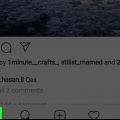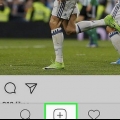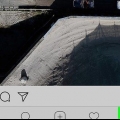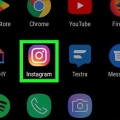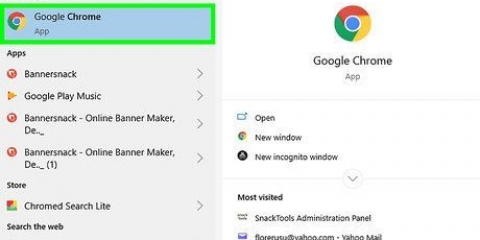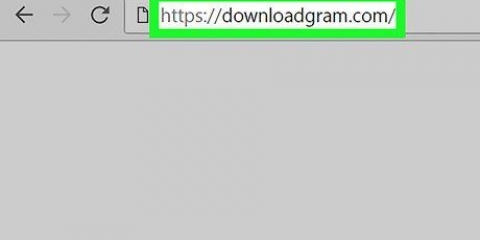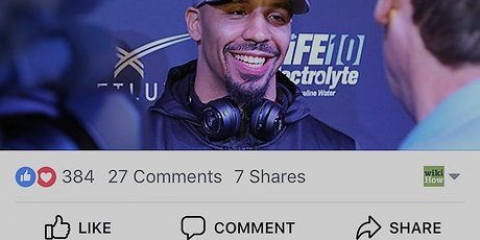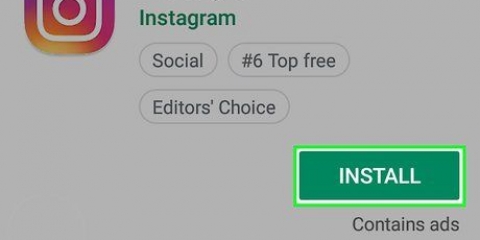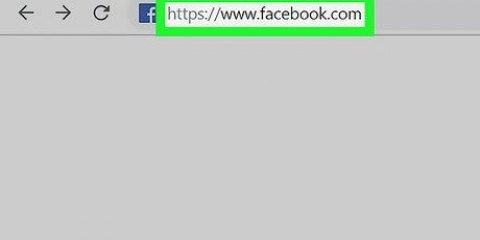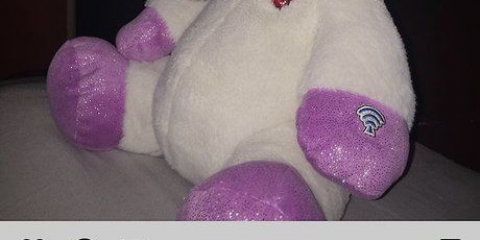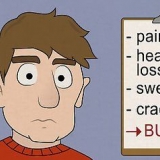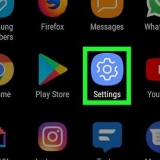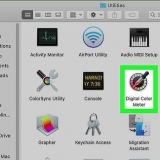Android o .
Android o .








Ritaglia: questa icona ha la possibilità di ritagliare, ruotare e capovolgere l`immagine. `Filtro`: questa icona contiene una varietà di filtri che puoi selezionare per cambiare l`aspetto della tua immagine. `Rapporto`: questa icona consente di modificare le proporzioni dell`immagine da 1:1 immagine quadrata per Instagram, immagine 4:5 per Instagram, 9:16 per TikTok, 16:9 per widescreen e 3:4 per un ritratto Immagine. `Regola`: questa icona contiene le opzioni per regolare la luminosità, il contrasto, la tonalità, la saturazione e la sfocatura dell`immagine. `Testo & Snap: entrambe queste opzioni ti consentono di aggiungere testo alla tua immagine. `Sticker`: questa opzione ti consente di aggiungere emoji e adesivi alla tua immagine.

Diretto: questa opzione invia l`immagine direttamente a un altro utente di Instagram. Per utilizzare questa opzione, tocca "Diretto", quindi tocca "Invia" accanto a un utente Instagram a cui desideri inviare l`immagine. Feed: questa opzione pubblicherà l`immagine sul feed di Instagram. Per utilizzare questa opzione, premi "Feed". Tocca la freccia nell`angolo in alto a destra. Se lo desideri, puoi selezionare un filtro e premere `Avanti`. Quindi premi "Condividi". "Storie": questa opzione ti consente di pubblicare l`immagine nella tua storia di Instagram. Per utilizzare questa opzione, tocca "Storie". Quindi premi "La tua storia" nell`angolo in basso a sinistra per pubblicare l`immagine nella tua storia.
Apri l`App Store. Premi "Cerca" nella parte inferiore dello schermo. Digita "Insta Square" nella barra di ricerca. Premi "Insta Square". Premi "DOWNLOAD" accanto a Insta Square. 



Sfocato: tocca l`icona che assomiglia a due cerchi per selezionare un bordo sfocato. Questa opzione aggiungerà una versione sfocata della tua immagine sopra e sotto la tua immagine. `Mosaico`: premi l`icona dei 5 quadratini per selezionare un mosaico sfocato. Questo aggiungerà un mosaico pixelato sopra e sotto l`immagine. `Colore`: tocca l`icona che ricorda un contagocce per selezionare un bordo colorato. Premere uno dei quadrati colorati per selezionare un quadrato. `Motivo`: tocca l`icona a forma di stella per selezionare un bordo modellato. Quindi tocca uno dei motivi nella parte inferiore dello schermo per selezionare un bordo. Per questa opzione è necessario un abbonamento Pro. `Spread`: tocca l`icona a 6 linee per utilizzare una versione diffusa dell`immagine come bordo.




Apri il Google Play Store. Digita "9Square" nella barra di ricerca in alto. Premi `9Square` nei risultati della ricerca. Premi "Installa". 

















Pubblica foto grandi su instagram
Contenuto
Quando Instagram è nato per la prima volta, potevi caricare solo foto con un rapporto 4:5 per le foto di ritratti. Oggi Instagram supporta le immagini in 1:1 per le immagini quadrate, 4:5 per i ritratti e 16:9 per le foto di paesaggi. Le immagini possono contenere da 320x320 a 1080x1080 pixel. Puoi anche utilizzare un`app di terze parti per preparare immagini per Instagram. Un altro trucco consiste nell`utilizzare un`app per ritagliare le foto in quadrati della griglia. Se li carichi su Instagram nell`ordine corretto, appariranno come una singola immagine in una griglia sul tuo profilo Instagram. Questo articolo ti insegnerà come caricare foto di grandi dimensioni su Instagram.
Passi
Metodo 1 di 5: Ritaglia su Instagram

2. premere+. Si trova in posizione centrale nella parte inferiore dello schermo Questa è l`icona per creare un nuovo messaggio.

3. Seleziona una foto. Puoi premere qualsiasi foto che desideri caricare su Instagram.
 Android o .
Android o .
5. premereSuccessiva. È nell`angolo in alto a destra. Questo farà apparire la pagina dei filtri.

6. Seleziona un filtro per la tua immagine (opzionale) e premiSuccessiva. Se vuoi selezionare un filtro per la tua immagine, tocca il filtro che desideri utilizzare in basso. Altrimenti, premi `Avanti` nell`angolo in alto a destra per continuare. Se utilizzi un filtro immagine, devi utilizzare lo stesso filtro per tutte le tue immagini in modo che rimangano coerenti.

1. Scarica e installa Square Pic. Square Pic è un`app di terze parti che consente di convertire immagini troppo grandi per Instagram in una forma adatta (un quadrato). Utilizzare i seguenti passaggi per impostare Nessun ritaglio & Square per Instagram da scaricare e installare.
- Apri il "Google Play Store".
- Digita "Nessun ritaglio" & Square` nella barra di ricerca in alto.
- Premi `Nessun ritaglio & quadrato`.
- Premi "Installa".

2. Piazza aperta Pico. Square Pic ha un`icona con una linea attraverso un quadrato di ritaglio. Tocca questa icona nella schermata iniziale o nel menu delle app per aprire Square Pic. Puoi anche premere "Apri" nel Google Play Store dopo aver scaricato l`app.

4. Premi un`app per le immagini. Puoi aprire la tua Galleria (consigliato), Google Foto o qualsiasi altra app installata sul tuo telefono.

5. Premi una foto. Puoi utilizzare Square Pic per cercare foto o album. Tocca un`immagine che desideri preparare per Instagram.

7. Premi uno sfondo. Per impostazione predefinita, lo sfondo dell`immagine è sfocato. Tocca l`icona che assomiglia alla tua immagine per selezionare questo sfondo, oppure premi uno degli altri quadrati colorati in basso per selezionare uno sfondo diverso.

8. Aggiungi un bordo (facoltativo). Se desideri aggiungere un bordo colorato attorno all`immagine, tocca "Bordo" nella parte inferiore dello schermo. Questo ha un`icona che sembra un`immagine all`interno di un`altra immagine. Quindi premere uno dei cerchi colorati nella parte inferiore dello schermo per selezionare un bordo colorato. Tocca l`icona che assomiglia a un cerchio con una linea per non selezionare alcun bordo.

10. Aggiungi funzionalità extra alla tua immagine (opzionale). Ci sono altre funzionalità che puoi aggiungere alla tua immagine con Square Pic. Utilizza le seguenti opzioni nella parte inferiore dello schermo per modificare ulteriormente l`immagine:

11. premereSalva. È nell`angolo in alto a destra. Potrebbe essere necessario guardare un annuncio mentre aspetti che l`immagine venga salvata.

13. Seleziona un`opzione da condividere e premiSolo una volta. Ci sono tre opzioni che puoi selezionare. Seleziona una delle opzioni e premi "Solo una volta" per indicare che vuoi farlo solo per questa immagine. Usa una delle seguenti opzioni per pubblicare la tua immagine su Instagram:
Metodo 3 di 5: quadra un`immagine su un iPhone o iPad

1. Scarica e installa Insta Square. Insta Square è un`app di terze parti che consente di convertire immagini troppo grandi per Instagram in una forma adatta (un quadrato). Utilizzare i seguenti passaggi per scaricare e installare Insta Square per Instagram:

3. Seleziona un`immagine. Tocca un`immagine nel Rullino fotografico per selezionare un`immagine da preparare.

4. premereTela. Questa è la prima opzione nella parte inferiore dello schermo e l`icona ha l`aspetto di un quadrato. Consente di selezionare un rapporto di aspetto per l`immagine.

6. premereBordo. Questa è l`icona in basso che sembra un quadrato della griglia. Consente di selezionare un quadrato della griglia nella parte inferiore dello schermo.

7. Selezionare un tipo di bordo e premere
. Il bordo apparirà attorno alla tua immagine. Utilizzare le opzioni per regolare il bordo, quindi premere il segno di spunta per selezionare. Ecco le tue opzioni per il confine:
9. Premi l`icona quadrata con una freccia. È nell`angolo in alto a destra. Tocca questa icona quando sei pronto per caricare l`immagine su Instagram.

10. premereInstagram. Verrà visualizzato un elenco di app su cui puoi caricare l`immagine.

12. premereSuccessiva. È nell`angolo in alto a destra. Questo farà apparire la pagina dei filtri.

13. Seleziona un filtro per la tua immagine (opzionale) e premiSuccessiva. Se vuoi selezionare un filtro per la tua immagine, tocca il filtro che desideri utilizzare in basso. Altrimenti, premi `Avanti` nell`angolo in alto a destra per continuare. Se utilizzi un filtro sulla tua immagine, assicurati di utilizzare lo stesso filtro per tutte le tue immagini in modo che rimangano coerenti.

1. Scarica e installa 9Square. 9Square è un`app che ti permette di dividere le immagini in immagini più piccole e poi caricarle sul tuo profilo Instagram. Utilizzare i seguenti passaggi per scaricare 9Square per Android:

2. Apri 9Piazza. 9Square ha un`icona blu con una griglia 3x3 bianca. Puoi premere "Apri" nel Google Play Store per aprire 9Square, oppure puoi premere l`icona nella schermata iniziale o nel menu delle app per aprire 9Square.

4. Seleziona una fonte di immagine. Premere una delle icone per selezionare una sorgente. Premi "Fotocamera" per scattare una foto con la tua fotocamera. Premi "File" per aprire un`immagine dalla cartella dei file. Premi "Galleria" per aprire un`immagine dalla tua galleria.

5. Seleziona un`immagine. Usa la tua fotocamera per scattare una foto o tocca un`immagine che desideri dividere e caricare su Instagram.

7. Regola il ritaglio dell`immagine. Premi il quadrato e trascina al centro dell`immagine per posizionarlo sopra l`immagine. Premere gli angoli dell`immagine e trascinare per ingrandire. Questo quadrato e le sottili linee bianche al centro indicano come verrà divisa l`immagine quando la ritagli.

8. premereRitaglia e poi Salva tutto. Verrà visualizzata una schermata che mostra l`immagine dopo il ritaglio. Indica anche l`ordine in cui le immagini devono essere caricate su Instagram. Premi "Salva tutto" per salvare le immagini sul telefono.

10. Digitare un nome per l`album e premereSalva. Dagli un nome descrittivo come "[Nome foto] Griglia" o qualcosa del genere. Tocca "Salva" nell`angolo in alto a destra quando hai finito. Questo salverà l`immagine sul tuo telefono.

11. Apri Instagram.

13. Carica le altre immagini. Devi caricare ogni immagine individualmente. Ripetere i passaggi precedenti per caricare le immagini rimanenti. Assicurati di caricarli nell`ordine corretto. Hai già caricato la prima immagine nell`angolo in basso a destra. Carica l`immagine centralmente in basso e poi l`immagine in basso a sinistra. Successivamente, passa alla riga successiva e continua a caricare le immagini da destra a sinistra. Continua fino al caricamento di tutte le immagini.
Per caricare una singola riga di immagini nel tuo feed, premi l`icona `+`. Premi `Seleziona multiplo`. Seleziona le immagini nella tua riga e inizia da destra a sinistra. Carica le foto e scorri verso sinistra sull`immagine nel feed per visualizzare l`immagine completa.

14. Premi la tua immagine del profilo. Questa è l`icona nell`angolo in basso a destra che assomiglia a una persona. La tua immagine dovrebbe ora apparire come una griglia sul tuo profilo.
Metodo 5 di 5: creazione di un profilo mosaico su iPhone o iPad

2. Apri 9SquareforInstagram. Questa è un`icona viola con un quadrato bianco 3x3. Tocca questa icona nella schermata iniziale per aprire 9SquareforInstram o tocca "Apri" dopo averlo scaricato dall`App Store.

3. premereInizio. È sotto l`immagine nella schermata del titolo.

5. Premere un tipo di griglia. Tocca una delle dimensioni della griglia in basso per selezionare un tipo di griglia. Seleziona 3x1 per una singola riga di immagini. 3x2 è buono per le foto widescreen 16:9. 3x3 va bene per le immagini quadrate. 3x4 è buono per immagini di ritratti più ampie.
Puoi caricare una riga 3x1 nel tuo feed come una singola riga di immagini che le persone possono visualizzare scorrendo a sinistra sull`immagine nel loro feed.

6. Regola il ritaglio. Vedrai un`anteprima di come verrà ritagliata la tua immagine nel mezzo. Tocca e trascina l`immagine per regolare la modalità di ritaglio dell`immagine. Posiziona il pollice e l`indice sull`immagine e allontanali per ingrandire l`immagine.

8. Apri Instagram. Questa è un`icona color arcobaleno che ricorda una fotocamera. Tocca l`icona di Instagram nella schermata iniziale o nel menu delle app per aprire Instagram.

9. premere+. Questo è posizionato centralmente nella parte inferiore dello schermo. Questa è l`icona per creare un nuovo messaggio.

11. Seleziona un filtro per la tua immagine (opzionale) e premiSuccessiva. Se vuoi selezionare un filtro per la tua immagine, tocca il filtro che desideri utilizzare in basso. Altrimenti, premi `Avanti` nell`angolo in alto a destra per continuare. Se utilizzi un filtro sulla tua immagine, assicurati di utilizzare lo stesso filtro per tutte le tue immagini in modo che rimangano coerenti.

12. premereParti. Questo pubblicherà l`immagine su Instagram.

14. Premi la tua immagine del profilo. Questa è l`icona nell`angolo in basso a destra che assomiglia a una persona. Vedrai le tue immagini come una griglia sul tuo profilo.
">"> Articoli sull'argomento "Pubblica foto grandi su instagram"
Condividi sui social network:
Simile
Popolare